서문
AuthOVD 및 SVOD와 같은 수익 창출 전략에 투입하는 비디오에는 풍부한 메타데이터 세트가 정의되어 있어야 합니다. 이 문서에서는 수익 창출을 구현하는 데 사용되는 새 사용자 지정 필드를 만드는 방법을 설명합니다.
이 문서의 섹션은 다음과 같습니다.
- 권한 관리 필드 - 수익 창출 구현에 필요할 수 있는 사용자 정의 필드의 이름과 기능을 지정합니다.
- 사용자 지정 필드 만들기 - 사용자 지정 필드를 만드는 방법에 대한 단계별 지침을 제공합니다. 이 지침에서는 일반적으로 사용되는 권한 관리 필드 중 하나를 만듭니다.
- 사용자 정의 필드 구현 세부 정보 - 다음 주제에 대한 사용자 정의 필드 관리에 대한 세부 정보를 제공합니다.
- 사용자 정의 필드 이름
- 브라이트코브 비콘 메타데이터에 대한 목록 값 사용
- 목록 값 편집
- 목록 값 삭제
- 계정에서 사용자 정의 필드 제거
권한 관리 필드
자산에 대한 수익 창출 및 액세스 제한을 지원하려면 일련의 사용자 지정 필드를 사용해야 합니다. 권한 관리 구성의 인스턴스를 여러 개 가질 수 있으므로 여러 개의 사용자 지정 필드 집합을 만드는 것이 좋습니다. 각 인스턴스의 이름에서 카운터는 그것들을 구별하는 데 사용됩니다. 첫 번째 인스턴스는 카운터를 0으로 사용해야합니다. 다음은 실제로 카운터 값을 사용하는 그룹화 된 필드의 예입니다.
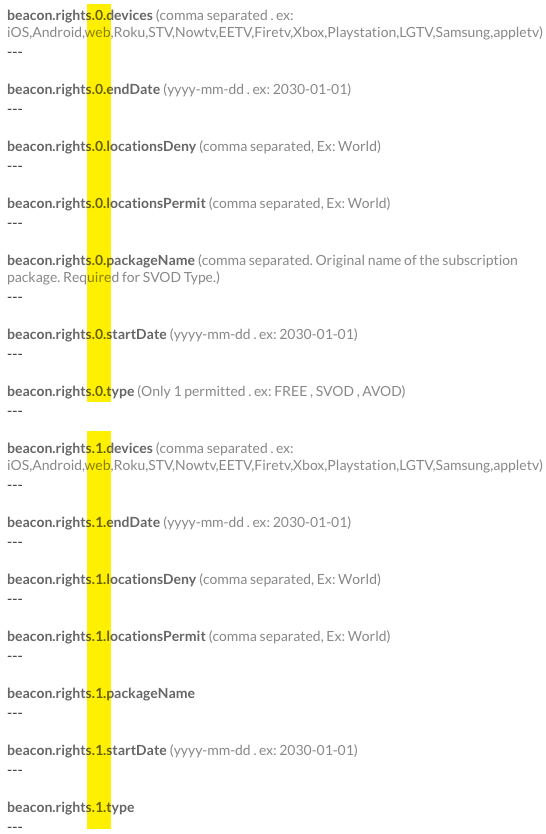
예를 들어 동영상에 사용되는 광고를 정의하기 위한 집합이 필요하고 새해 같은 휴일에 대한 특별 광고를 정의하는 집합이 필요할 수 있습니다.
구체적인 예는 이러한 필드의 사용을 명확히하는 데 도움이됩니다. 다음 스크린샷은 비디오에 사용되는 SSAI(Server-Side Ad Insertion) 설정을 보여줍니다.
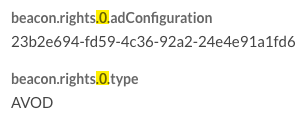
이 예제에서 다음을 배울 수 있습니다.
- 그룹의 모든 권한 관리 필드에 값을 할당해야 하는 것은 아닙니다. 이 경우에는비컨 권한만 필요합니다. < 카운터>.AD 구성 및비콘 권한 < 카운터>.type이 사용됩니다.
- 브라이트코브 비콘 사용자 정의 필드에서 Studio에서 만든 SSAI구성 ID를 사용할 수 있습니다.
- 권한 관리 필드 집합에 대한 카운터 값은 0 (노란색으로 강조 표시됨) 에서 시작할 수 있습니다.
생성한 필드에는이 필드를 필수로 지정확인란이 선택되었습니다.
다음 표에는 구현에 따라 생성해야 할 수 있는 사용자 정의 필드가 표시되어 있습니다.
| 표시 이름 | 내부 이름 | 유형 | 참고 사항/예 |
|---|---|---|---|
| 비콘. 권리. 유형 | 비콘_권리_ < 카운터>_유형 |
텍스트 |
* 저작물의 수익 창출 유형을 식별합니다. * 값은 다음 중 하나를 사용하십시오.
무료* INHERIT값은에피소드에셋에만 적용됩니다. |
|
비콘. 권리. < 카운터>. 시작 날짜 |
비콘_권리_ < 카운터>_ 시작일 |
텍스트 |
* 이 특정 세트의 액세스 제한 및 수익 창출 옵션에 따라 자산이 노출되어야 하는 날짜 * 형식: 날짜 연도-월-일 hh:mm:ss * 기본값: 설정되지 않은 경우 기본값은 비디오 가용성 시작 날짜입니다. |
| 비콘. 권리. 종료 날짜 |
비콘_권한_ < 카운터>_종료일 |
텍스트 |
* 이 특정 집합의 액세스 제한 및 수익 창출 옵션에 따라 자산이 더 이상 노출되지 않아야 하는 날짜 * 형식: 날짜 연도-월-일 hh:mm:ss * 기본값: 설정되지 않은 경우 기본값은 비디오 가용성 종료 날짜입니다. |
| 비콘. 권리.장치 |
비콘_권한_ < 카운터>_디바이스 |
텍스트 |
* 이 특정 세트의 액세스 제한 및 수익 창출 옵션에 따라 자산이 노출되어야 하는 Brightcove Beacon에서 지원되는 쉼표로 구분된 장치 목록 * 쉼표로 구분된 목록:
|
|
비콘. 권리. < 카운터>. 위치 허가 |
비콘_권리_ < 카운터>_ 위치 허가 |
텍스트 |
* 이 특정 세트의 액세스 제한 및 수익 창출 옵션에 따라 자산이 노출되어야 하는 Brightcove Beacon에 정의된 위치의 쉼표로 구분된 목록 * 기본값: 설정하지 않은 경우 기본적으로 브라이트코브 비콘에서 지원되는 모든 위치가 사용됩니다. |
|
비콘. 권리. < 카운터>. 위치 거부 |
비콘_권리_ < 카운터>_ 위치거부 |
텍스트 |
* 이 특정 세트의 액세스 제한 및 수익 창출 옵션에 따라 자산이 노출되지 않아야 하는 브라이트코브 비콘에 정의된 위치의 쉼표로 구분된 목록 * 기본값 없음 |
|
비콘. 권리. < 카운터>. 패키지 이름 |
비콘_권리_ < 카운터>_ 패키지 이름 |
텍스트 |
* 이 필드의 값은 다음과 같은 경우 입력해야 합니다. beacon.rights.<카운터>.유형필드 값은 다음과 같이 설정됩니다. SVOD * Brightcove Beacon에 정의된 쉼표로 구분된 패키지 이름 목록 * 예: 프리미엄 스포츠, 액션 영화, 지구의 날 영화* 기본값 없음 |
|
비콘. 권리. < 카운터>. 광고 구성 |
비콘_권한_ < 카운터>_ 광고 구성 |
텍스트 |
* 이 필드의 값은 다음과 같은 경우 입력해야 합니다. beacon.rights.<카운터>.유형필드 값은 다음과 같이 설정됩니다. AVOD * Brightcove Beacon의 광고 구성 식별자 * 기본값 없음 |
사용자 정의 필드 만들기
사용자 지정 필드를 만들려면 다음과 같이 하십시오.
- 비콘 스튜디오에 로그인합니다.
- 기본 탐색에서 ADMIN을 클릭한 다음 Video Fields를 클릭합니다. ADMIN 메뉴에 액세스하려면 계정 관리자여야 합니다.
-
비디오 필드 페이지에는 다음 스크린샷과 같이 사용자 정의 필드와 모든 표준 비디오 메타데이터 필드가 표시됩니다(이 경우 사용자 정의 필드가 아직 생성되지 않음).

-
사용자 지정 필드추가를 클릭합니다 .

- 표시 이름 에 beacon.rights.0.adConfiguration 을 입력합니다. 이것은 사용자 정의 필드가 필요한 첫 번째 수익 창출 구현에 일반적으로 필요한 사용자 정의 필드입니다. 이 값은 미디어 모듈에서 필드의 레이블로 나타납니다. 표시 이름을 기반으로 필드에 대한내부 이름이자동으로 생성됩니다.
-
유형 에 대해 텍스트를 선택합니다. 가능한 유형의 값은 다음을 참고하십시오.
- 텍스트 - 사용자는 최대 1024개의 싱글바이트 문자 (또는 512개의 더블바이트 문자) 까지 필드에 아무 것도 입력할 수 있습니다.
- 목록 - 사용자가 값 목록에서 선택합니다. 목록에 값으로 150개 이하를 입력할 수 있으며, 목록의 각 값은 100자 길이 이내로 입력할 수 있습니다.
- 설명을 입력합니다 . 이 필드에 대한 설명은 다음과 같습니다. beacon.rights 인 경우 이 필드의 값을 입력해야 합니다. < 카운터>.type 필드 값이 AVOD로 설정되어 있습니다. 설명 필드는 Studio 인터페이스에 힌트로 나타납니다.
- 이 필드를 필수로 만들지 마십시오.
- 양식이 다음과 같이 표시되는지 확인하십시오.

- 필드저장을 클릭하여 변경 사항을 저장합니다. 저장 및 다른항목 추가를 클릭하여 필드를 저장하고 다른 필드 만들기를 시작합니다.
생성한 사용자 지정 필드는 즉시 사용할 수 있으며 미디어 모듈에 표시됩니다.
최대 10개의 사용자 정의 필드를 만들 수 있습니다. 10개 이상의 필드가 필요한 경우 필드가 더필요하신가요? 를 클릭하십시오.비디오 필드 페이지의 링크를 클릭하여 브라이트코브 고객 지원팀에 문의하여 추가 정보를 요청하십시오. 게시자는 50개의 사용자 지정 필드로 제한됩니다.
사용자 지정 필드 구현 세부 정보
사용자 정의 필드 이름
이 문서의 다음 세 섹션에서는 특정 구현 사용 사례를 기반으로 만들어야 할 수 있는 사용자 정의 필드를 다룹니다. 각 사용자 지정 필드에는표시이름과내부 이름이 모두있습니다. 표시 이름 옵션에 더 의미 있는 이름이 있다고 생각되면 해당 이름을 사용할 수 있지만 내부 이름은 정확히 일치해야 합니다.
브라이트코브 비콘 메타데이터에 대한 목록 값 사용
위에 표시된 권한 관리 사용자 지정 필드의 값 표에서 beacon.rights 를 고려해 볼 수 있습니다. < 카운터>.type은목록 유형이 되어야합니다. 모든유형은텍스트라는 점에유의하십시오. 텍스트를 입력하지 않고 목록에서 선택할 수 있다면 수익화 구현자의 부담을 덜어줄 수 있습니다. 또한 값을 입력하지 않고 목록에서 선택할 수 있으면 데이터 입력을보다 일관되게 유지하는 데 도움이됩니다. 따라서 일부 비즈니스 사례에서 List가작동하는 것을 발견하면 목록을 사용할 수 있습니다.
목록 값 편집
목록 유형 사용자 정의 필드에 값을 추가할 수 있습니다. 사용자 지정 필드 이름 링크를 클릭하고 값을 추가한 다음 목록에추가를 클릭합니다 . 완료되면 필드저장을 클릭합니다 .
목록 값 삭제
목록 유형 사용자 정의 필드에서 기존 값을 제거할 수 있습니다. 사용자 정의 필드 이름 링크를 클릭하고 값과 연결된 삭제 아이콘을 클릭한 다음 필드 저장 을 클릭합니다.
정가 제거되면 이전에 해당 값이 할당되었던 모든 동영상은 값을 유지합니다. 그러나 삭제 된 값이있는 비디오를 편집하면 값이 지워지고 새 값을 선택해야합니다.
계정에서 사용자 정의 필드 제거
계정에서 사용자 지정 필드를 제거하려면 Brightcove 지원팀에 문의해야 합니다 . 브라이트코브 지원에서 맞춤 필드를 삭제한 경우 값이 있는 동영상의 수정 날짜가 변경됩니다.
